¿Qué necesitas?

Si desea utilizar el joystick de PS3 en una PC, lo primero que debe hacer es obtener un Mando de PlayStation 3. Si ya tiene una PS3, el problema no está ahí, puede desenchufar el controlador desde allí y ponerlo a su alcance justo al lado de su computadora. Si, por el contrario, no tiene la consola doméstica de Sony, puede comprar un joystick para PS3 yendo a cualquier tienda de electrónica o en línea, tal vez en Amazon.
Ver oferta en Amazon
Para usar los joysticks de PS3 en PC, también necesita el joystick dedicado Cable de carga USB. Nuevamente, si aún no tiene uno, puede encontrarlo en una tienda de electrónica o en Amazon oa través de otros sitios web de comercio electrónico. El precio es bastante bajo (unos diez euros) pero claramente varía según la marca y la longitud del producto.
Ver oferta en Amazon
Una vez que haya encontrado el controlador y el cable, para usar los joysticks de PS3 en la PC, deberá descargar e instalar el software en su computadora. MotioninJoy. Este es un programa gratuito gracias al cual es posible utilizar los controladores de las consolas de videojuegos más populares directamente desde la computadora. En resumen, ¡justo lo que necesitas! Para descargar MotioninJoy en su computadora, haga clic aquí para conectarse al sitio web de descarga del programa. Luego presione el botón Descarga MotioninJoyApplication y espere a que la descarga del software se inicie automáticamente y se complete.
Cómo instalar MotionJoy
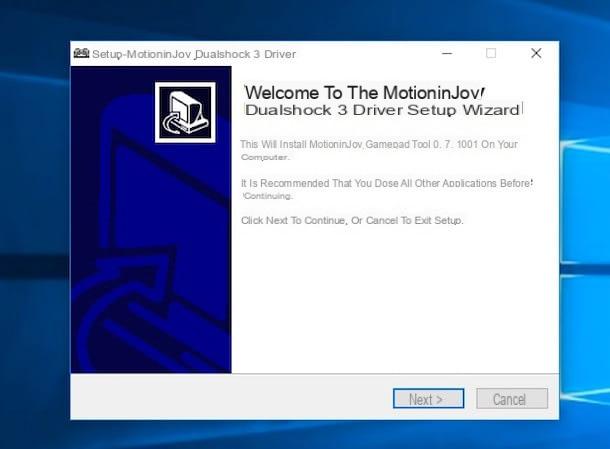
Ahora que ha descargado el software MotionJoy en su computadora, puede continuar con el siguiente paso: instalar el programa. Para hacer esto, extraiga el archivo. Código postal que ha sido descargado a su PC y luego haga doble clic en el .exe presente dentro del mismo.
Continuar haciendo clic en el botón Correr adjunta a la ventana mostrada y luego en Si luego haga clic en el botón Siguiente> cuatro veces consecutivas, luego en Instalar y para concluir Tecnologías.
Espere unos momentos a que la ventana del programa sea visible en el escritorio y luego presione el elemento Administrador de conductor en la parte superior y haga clic en el botón Si presente en la nueva ventana mostrada.
Nota: En algunos casos, MotionJoy puede crear algunos problemas en la computadora en la que está instalado. Tras la instalación de los útiles controladores para poder utilizar los joysticks de PS3 en PC a través de MotionJoy, algunos usuarios han informado de la aparición de problemas relacionados con el uso de Bluetooth y discos duros externos. Para lidiar con esto, es posible que deba formatear su computadora. ¡Entonces no me digas que no te lo advertí!
Cómo configurar y usar MotionJoy
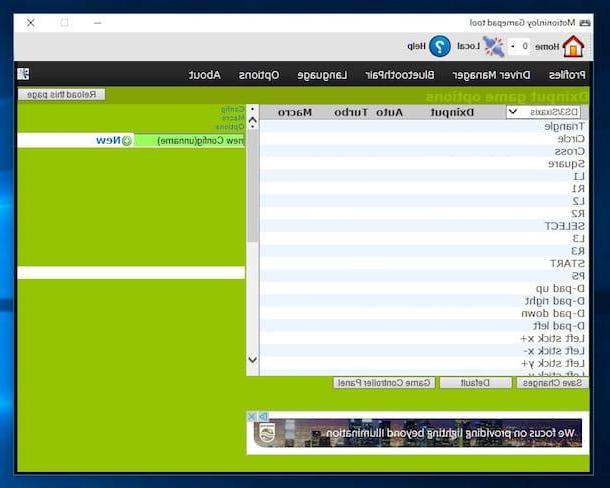
Ahora tome su joystick PS3 y conéctelo a su computadora usando el cable de búsqueda USB. Tenga en cuenta que debe conectar el extremo más pequeño del cable al controlador y el extremo más grande a cualquier puerto USB de su PC.
Ahora espere a que la computadora emita el sonido clásico que notifica el hecho de que se ha conectado un nuevo dispositivo, luego eche un vistazo a la ventana de MotionJoy y espere el elemento Ubicación del hardware aparece una inscripción como esta Port_ # # 0004.Hub_ 0001. Luego marque la casilla ubicada en el lateral y presione el botón Controlador de carga.
Luego, espere unos momentos para que se instalen todos los controladores correctos para poder usar los joysticks de PS3 en la PC y luego haga clic en la escritura perfiles presente en la parte superior de la ventana del programa. Asegúrate debajo del encabezado Controlador de juego conectado el nombre de su joytick está presente, por ejemplo Dualshock 3 / sixaxis (USB), luego coloque la marca de verificación junto al elemento Playstation 3 y presiona el botón permitir para confirmar que se han aplicado todos los ajustes.
¡Hecho! Siguiendo mis instrucciones, acaba de lograr conectar y configurar correctamente el controlador de la consola a la computadora. Ahora, para usar el joystick de PS3 en PC, no queda nada por hacer más que iniciar cualquier juego instalado en su computadora.
Sin embargo, antes de que pueda comenzar a disfrutar de todos sus videojuegos favoritos, hay una cosa que debe tener en cuenta: la mayoría de los juegos pueden reconocer automáticamente los controles del joystick y, por lo tanto, no es necesario realizar más operaciones para poder usar ellos mientras que otros no pueden reconocer los controles automáticamente. En ese caso, debe asignar los controles del joystick a su gusto.
Para hacer esto, simplemente haga clic en el elemento => Opciones presente junto a la redacción Playstation 3 en el apartado perfiles en la ventana MotionJoy, mueva el cursor del mouse sobre el comando sobre el que desea actuar e indique el botón de joytick con el que desea hacer coincidir ese comando en particular de la sección Dxinput. Después de realizar todos los cambios, recuerde hacer clic en el botón Guardar cambios para guardar todos los cambios.
Por si te lo preguntabas, también me gustaría señalar que todo el procedimiento que te he indicado para poder usar los joysticks de PS3 en PC no tendrás que realizarlo cada vez que quieras usar el mando de PlayStation para jugar en el ordenador. De hecho, el procedimiento en cuestión debe realizarse única y exclusivamente la primera vez. Por lo tanto, todas las demás veces que desee usar los joysticks de PS3 en la PC, simplemente tendrá que abrir el programa MotioninJoy y presionar el botón permitir presente en la sección perfiles adjunto a la ventana del software.
Cómo usar el joystick de PS3 en Mac
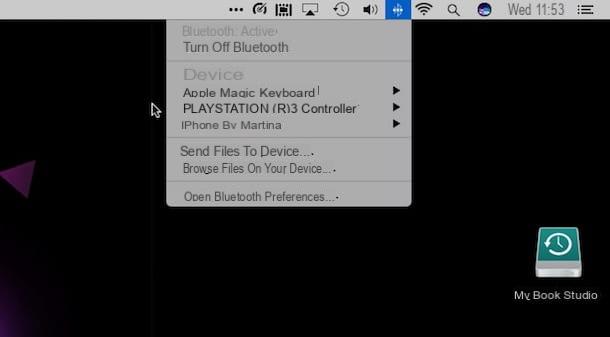
En lugar de usar joysticks de PS3 en PC, ¿le gustaría poder conectar el controlador de la famosa consola doméstica de Sony a su Mac? Pues no veo el problema ... tú también puedes hacer esto y, te cuento más, ¡el procedimiento a poner en práctica es aún más sencillo que el visto en las líneas anteriores para PC! Ahora te lo explicaré todo.
Primero asegúrese de que Bluetooth esté activado en su Mac. Para hacer esto, haga clic en el ícono Bluetooth: adjunto en la parte superior derecha de la barra de menú y verifique que la redacción esté presente Bluetooth: activo en el menú que se le muestra. De lo contrario, haga clic en el elemento correspondiente para activar inmediatamente su uso. Sin embargo, de forma predeterminada, Bluetooth siempre está activado.
Luego proceda conectando el joystick PS3 a una toma USB libre en la Mac usando el cable de carga apropiado. Mantenga el controlador de la consola conectado a la Mac durante unos momentos, luego desconecte el cable y mantenga presionado el botón con el Logotipo de PlayStation presente en el controlador durante al menos tres segundos.
Si todo salió bien, también lo verás aparecer entre los dispositivos asociados a tu Mac Mando PLAYSTATION (R) 3. En este punto, por lo tanto, puede comenzar a usar el controlador para reproducir sus títulos favoritos en Mac. Si no ve que el controlador aparece entre los dispositivos asociados con la Mac, intente realizar el procedimiento que acabamos de ver juntos desde el principio. Puede suceder, no siempre todo sale bien "al primer intento". Obviamente, el procedimiento de conexión que acabamos de ver juntos solo debe realizarse la primera vez.
Por último, me gustaría señalar que aunque el joystick de PS3 es compatible con la mayoría de juegos en Mac y el sistema lo reconoce automáticamente, la configuración de las teclas no siempre es posible y puede variar de un juego a otro. Si esto es un problema para usted, puede recurrir al uso de la aplicación Compañero de GamePad lo que cuesta 7,99 euros y que puede comprar y descargar directamente desde la Mac App Store haciendo clic aquí.
Cómo usar el joystick de PS3 en PCInformación actualizada este año:
¿Quieres saber cómo utilizar un mando de PS3 en tu PC? Esto es posible gracias a la tecnología moderna, y es una excelente forma de disfrutar de tus juegos favoritos en tu computadora. Para conectar tu mando de PS3 a tu PC, necesitarás un adaptador de controlador USB. Estos adaptadores se pueden encontrar en línea o en tiendas de electrónica. Una vez que hayas conectado el adaptador a tu computadora, conecta el mando de PS3 al adaptador.
Ahora que tu mando de PS3 está conectado a tu computadora, es hora de configurarlo. Esto se puede hacer a través de la configuración de tu sistema operativo. Si estás usando Windows, puedes abrir el Panel de control y buscar la sección de dispositivos de entrada. Aquí encontrarás una lista de todos los dispositivos conectados a tu computadora, incluido el mando de PS3. Selecciona el mando de PS3 y haz clic en el botón "Configurar". Esto te permitirá personalizar los botones del mando para que se adapten a tus preferencias.
Una vez que hayas configurado tu mando de PS3, estarás listo para jugar. Puedes encontrar una variedad de juegos compatibles con el mando de PS3 en línea. Estos juegos se pueden descargar directamente a tu computadora y jugar con el mando de PS3. También puedes usar el mando de PS3 para jugar juegos de consola en tu computadora. Esto te permitirá disfrutar de tus juegos favoritos sin tener que comprar una consola.
Esperamos que esta información te haya ayudado a aprender cómo usar un mando de PS3 en tu PC. Si tienes alguna pregunta, no dudes en contactarnos. Estamos aquí para ayudarte a disfrutar de tus juegos favoritos en tu computadora.


























